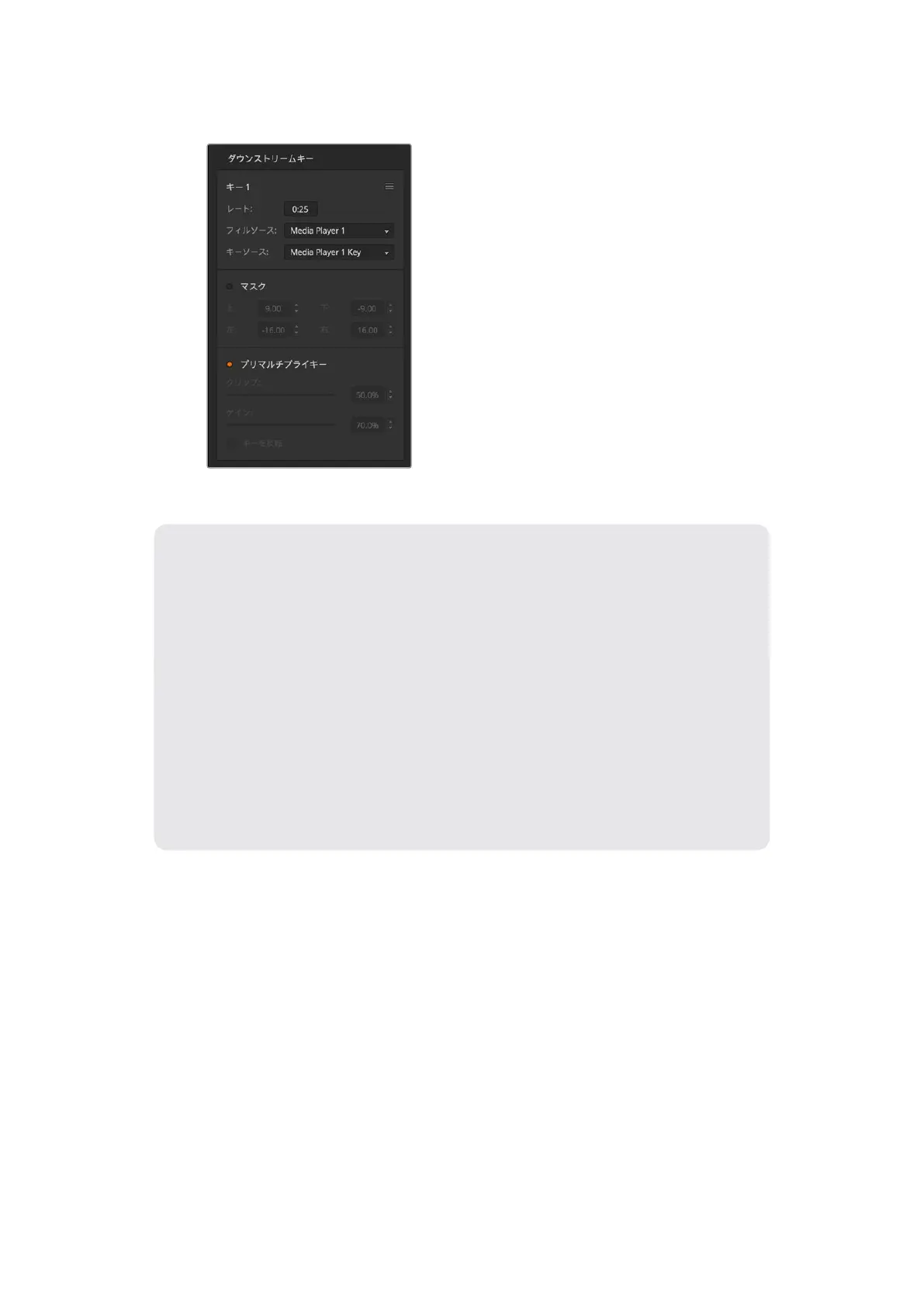ダウンストリームキーヤー設定
ATEM1M/EAdvancedPanelを使い、
ダウンストリームキーヤーのルマ/リニアキーを設定
1
「DSK 1 TIE」ボタンを押して、プレビュー出力のダウンストリームキーヤーを有 効にします。
これにより、システムコントロールの
LCD
にダウンストリームキーメニューが自動的に表示さ
れ ま す 。「 KEYS」ボタンと右矢印ボタンで直接メニューへ行くこともできます。
2 「DSK 1」あ る い は「 DSK 2」ソフトボタンで 使 用するダウンストリームキーヤーを選 択しま
す。ダウンストリームキーヤーは常にルマキーを使用するので、キーの種類を選択する必要
はありません。
3
LCDメニューの下にあるコントロールノブを使ってフィル/キーソースを選択します。対応す
るソース 選 択 ボタンでフィル/キ ーソースを選 択することもで きます。
4
フィル/キーソースを 選 択したら 、左 右の 矢 印 ボタンを 使って、マスク、ゲイン、クリップ、プリ
マルチプライキー設定など、追加のメニューをスクロールします。
クロマキー
クロマキーは気象情報番組などで広く使われており、気象学者が大きな地図の前に立っているように見
える 技 術 です。しかし実 際 は 、気 象学 者は スタジ オ内 のブル ー/グリーンバックの前 に 立っています。クロ
マキーでは 、2つの映像を特殊な技術で合成します。片方の画像から特定の色を切り抜くことで、後ろに
あるもう1つの画像が見えるようになります。この技術はカラーキーイング、カラーセパレーションオーバ
ーレイ、ブルー/グリーンバックなどとも呼ばれています。
クロマキーは、背景にコンピューターグラフィックを用いる際に最も多く使われます。コンピューターの
HDMI出力またはBlackmagic DesignのDeckLinkやIntensityなどのビデオカードを使 用して外部コンピ
ューターを
ATEM
スイッチャーに接続し、ビデオクリップを
ATEM
ス イ ッ チ ャ ー で 簡 単 に 再 生 で き ま す 。グ
リーンバックをアニメーションにレンダリングする場合、このグリーンバックをキーイングして、あらゆる
長さの美しいアニメーションをすばやく作成できます。このグリーンバックはコンピューターで生成された
非常にフラットな色であるため、キーイングが簡単です。
298
ATEMMiniのキーイング
